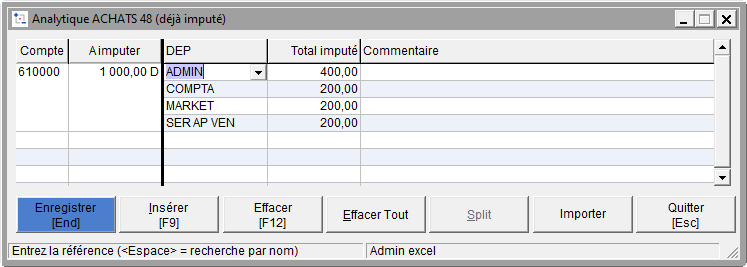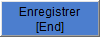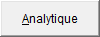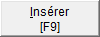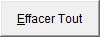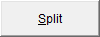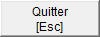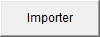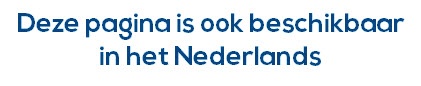L'imputation en cours de saisie des documents :
WinBooks peut être paramétré pour ouvrir la fenêtre des imputations analytiques à la saisie des documents. Dans ce cas, et pour peu qu'un montant au moins ait été imputé sur un compte général déclaré comme analytique, la fenêtre de répartition s'ouvre automatiquement au moment de l'enregistrement du document.
Les plans analytiques sont repris en titre de colonnes. Les montants encodés peuvent être répartis sur l'un ou l'autre plan analytique ou sur une combinaison quelconque de ceux-ci.
- Sélectionner dans les colonnes concernées, au moyen des listes déroulantes, les valeurs de plans analytiques à retenir.
- Introduire la partie du total à imputer dans la colonne Total imputé et un commentaire éventuel dans la dernière colonne.
- Répéter cette opération jusqu'à l'imputation du montant total et cela pour tous les comptes généraux repris dans la fenêtre de répartition.
La commande F2 recopie le commentaire de la ligne précédente sur la ligne courante. Elle est également utilisée si vous désirez recopier le compte analytique de la ligne précédente.
Confirmer la répartition en cliquant sur .
Chaque section représente une analyse en soi. Il est donc recommandé d'imputer la totalité des montants pour chaque section si on souhaite établir une concordance avec les données de la comptabilité générale.
Dans le même ordre d'idées, il est utile de définir pour chaque section un compte analytique de type compte d'attente où seront imputés les montants qui ne peuvent pas être affectés à un autre compte analytique. Cette façon de travailler permet d'imputer systématiquement la totalité des montants et d'assurer la concordance avec les montants imputés sur le compte général. La liste de contrôle analytique donnera dans ce cas uniquement les documents pour lesquels il y a eu oubli ou erreur à l'encodage.
La répartition enregistrée peut être visualisée et corrigée en rappelant le document en consultation et en cliquant sur de la fenêtre de consultation.
Lorsque vous modifiez un compte général ou un montant, la fenêtre analytique s'ouvre à nouveau pour que vous puissiez enregistrer les nouvelles imputations analytiques.
Toutefois, afin que vous puissiez vous rappeler de l'ancienne ventilation analytique, celle-ci est toujours affichée mais la zone Montant est grisée. Vous devrez effacer ces lignes avant de pouvoir enregistrer votre nouvelle ventilation analytique.
Les actions
- Cliquez sur pour ajouter une ligne
- Cliquez sur pour effacer une seule ligne
- Cliquez sur pour effacer toute la ventilation analytique
- Si vous avez imputé sur un compte à clé multiple de répartition analytique, vous pouvez immédiatement visualiser le résultat de la répartition en cliquant sur
Cliquez sur pour quitter sans mise à jour.
- s'affiche uniquement si vous avez demandé d'importer les informations du cachet analytique de Virtual Invoice (Paramétrage de Virtual Invoice). Il vous permet principalement de récupérer les informations du cachet analytique si vous travaillez en encodage à posteriori.
Si aucun compte analytique n'a été renseigné et que vous avez paramétré l'analytique comme étant obligatoire, vous ne pourrez pas quitter votre fenêtre analytique.